윈도우10 순정 ISO 파일 다운 받기
윈도우10 순정 ISO 파일 다운 받기
윈도우10 설치 도구 다운로드를 사용해서 ISO를 만들 수 있지만
설치 도중 오류가 발생해 오랜 시간을 허비했습니다.
윈도우 10 설치 도구를 사용해 다운 받지 말고,
순정 ISO를 직접 다운 받으면 오류 발생 가능성이 거의 희박해 집니다.
아래 순서대로 윈도우10 순정 ISO 파일을 다운 받아 윈도우10을 설치할 수 있습니다.
0. 크롬 웹브라우저로 접속해야 합니다.
1. 마이크로소프트 윈도우10 다운로드 사이트 접속
https://www.microsoft.com/ko-kr/software-download/windows10
Windows 10 다운로드
Windows 10용 ISO 파일을 다운로드한 경우, 해당 파일은 선택한 위치에 로컬로 저장됩니다.컴퓨터에 타사 DVD 굽기 프로그램이 설치되어 있으며 해당 프로그램을 사용하여 설치 DVD를 만들려는 경우,
www.microsoft.com
2. 해당 화면이 보이면 <F12> 를 눌러주세요.
 |
3. <F12> 키를 누르면 아래와 같이 개발자 도구가 오른쪽에 나옵니다.
빨간색으로 표시한 버튼을 눌러주세요.
 |
4. rotate 버튼을 눌러 화면이 잘 보이도록 조정해주세요.
5. Responsive 버튼을 누르면 목록이 나오는데 iPad Pro를 선택해 줍니다.
 |
6. <F5> 새로고침 버튼을 눌러주세요.
그러면 아래와 같이 Windows 10 디스크 이미지 다운로드 (ISO 파일) 이라고 보이죠.
버전 선택할 수 있는 화면으로 변경됩니다.
 |
7. 버전을 선택 해줍니다. (Windows 10 하나 밖에 없어요)
 |
8. 확인을 눌러줍니다.
 |
9. 제품 언어를 선택해 줍니다. (한국어를 선택합니다.) 그리고 확인을 눌러 주세요.
 |
10. 자신의 컴퓨터/노트북에 맞는 것으로 선택해 다운을 받습니다. (요즘은 대부분64-bit 이긴하죠.)
 |
11. 아래와 같이 다운로드가 시작됩니다. 약 5.1GB의 용량입니다.
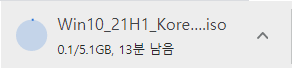 |
순정 파일이기 때문에 iso 파일 자체에 오류가 있을 확률이 거의 희박합니다.
ISO파일을 직접 제작해 윈도우10을 설치하기보다 ISO를 직접 다운 받기를 추천합니다.
